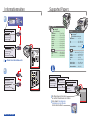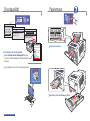printer
Phaser
®
8560/8860
Phaser
®
8560
Xerox Support-Zentrum
Kurzübersicht
Xerox Support-Zentrum
Xerox Support-Zentrum
8560/8860 German Rev A
Copyright © 2007 Xerox Corporation. All rights reserved.
www.xerox.com/support
Xerox Support-Zentrum
Das Dienstprogramm wird mit dem Druckertreiber
installiert. Alternativ www.xerox.com/support aufrufen.
Auf das Symbol auf dem Windows-Desktop bzw. im Mac
OS X-Dock doppelklicken.
Benutzerhandbücher und Videolehrgänge
Fehlerbehebung
Drucker- und Verbrauchsmaterialstatus
Benutzersicherheit
Sicherheitsdatenblätter (MSDS)

1
2
3
4
HilfeHilfe
Informationen
Liefert Informationen zum
Drucker.
Papierfach-Setup
Diese Tools dienen zum
Informationen
Liefert Informationen zum
Drucker.
Papierfach-Setup
Diese Tools dienen zum
www.xerox.com/support
Druckerübersicht
Vordere Abdeckung
Ausgabeabdeckung
Seitliche Abdeckung
Wartungs-Kit
Abfallfach
Tintennachfüller
Schnittstellenabdeckung
8560 8860
Bedienfeldtasten
Pfeil nach oben
OK
Pfeil nach unten
Abbrechen
Zurück
Hilfe
Hilfe-Taste:
Mit dieser Taste können weitere Informationen
zur Meldung oder zum Menü angezeigt werden.
Siehe Aufkleber.

Walk-Up-Funktionen
Informationen
Papierfach-Setup
Druckereinrichtung
Fehlerbehebung
Druckbereit.
Informationen
Menüübersicht
Drucker-Identifizierung
Informationsseiten
Beispielseiten
Verbrauchsmaterial-Info
Informationsseiten
Konfigurationsseite
Papiertipps-Seite
Anschlusskonfigurationsseite
Startseite
Nutzungsprofil
Walk-Up-Funktionen
Informationen
Papierfach-Setup
Druckereinrichtung
Fehlerbehebung
Walk-Up-Funktionen
Informationen
Papierfach-Setup
Druckereinrichtung
Fehlerbehebung
Druckbereit.Druckbereit.
1
2
Walk-Up-Funktionen
Informationen
Papierfach-Setup
Druckereinrichtung
Fehlerbehebung
Druckbereit.
Informationen
Menüübersicht
Drucker-Identifizierung
Informationsseiten
Beispielseiten
Verbrauchsmaterial-Info
Informationen
Menüübersicht
Drucker-Identifizierung
Informationsseiten
Beispielseiten
Verbrauchsmaterial-Info
Fach 1
Fach 1-4
LE
SE
1
2
3
4
1
Karteikarten.................. 3 x 5 Zoll
A6.................................. 105 x 148 mm
A5.................................. 148 x 210 mm
Benutzerdefiniert.......... (SE) x (LE)
#5 1/2..............Baronial 4,375 x 5,75 Zoll
#6 3/4............................ 3,625 x 6,5 Zoll
Monarch........................ 3,87 x 7,5 Zoll
Booklet.......................... 6 x 9 Zoll
A7.................................. 5,25 x 7,25 Zoll
Choukei 3 Gou.............. 120 x 235 mm
Choukei 4 Gou.............. 90 x 205 mm
Benutzerdefiniert..........(SE) x (LE)
Statement..................... 5,5 x 8,5 Zoll
Executive...................... 7,25 x 10,5 Zoll
A/Letter......................... 8,5 x 11,0 Zoll
US Folio........................ 8,5 x 13,0 Zoll
Legal............................. 8,5 x 14,0 Zoll
ISO B5........................... 176 x 250 mm
B5 JIS............................ 182 x 257 mm
A4.................................. 210 x 297 mm
#10 Commercial........... 4,12 x 9,5 Zoll
DL................................. 110 x 220 mm
C5.................................. 162 x 229 mm
60 – 220 g/m
2
(16 lb. Bond – 80 lb. Cover)
60 – 120 g/m
2
(16 – 32 lb. Bond)
www.xerox.com/support
Supported Papers
Die Papiertipps-Seite drucken,
um weitere Informationen zu erhalten.
Siehe Kapitel Grundlegende
Informationen zum Drucken
im Benutzerhandbuch.
= Druckt eine Informationsseite.
Informationsseiten

Duplex
Duplex
Fach 1
Einseitig
1
1
2
4
2
3
PC
Mac
Fach 1 Fach 2-4
Aktuelles Setup verwenden
Setup ändern...
Fach 1 Papier
A4 (210 x 297mm)
Normalpapier
Fach 2-4
Einseitig
PHASER
PHASER
PHASER
Phas
er
Phaser
www.xerox.com/support
Einfaches Drucken
Führungen dem Papierformat entsprechend einstellen.
Führungen rasten ein, wenn Druck auf diese ausgeübt wird.
Führungen dem Papierformat entsprechend einstellen.
Führungen rasten ein, wenn Druck auf diese ausgeübt wird.
Im Xerox-Druckertreiber werden
zusätzliche Funktionen ausgewählt.
Einstellungen bestätigen oder ändern.Einstellungen bestätigen oder ändern.

Walk-Up-Funktionen
Informationen
Papierfach-Setup
Druckereinrichtung
Fehlerbehebung
Walk-Up-Funktionen
Informationen
Papierfach-Setup
Druckereinrichtung
Fehlerbehebung
Druckbereit.Druckbereit.
Walk-Up-Funktionen
Informationen
Papierfach-Setup
Druckereinrichtung
Fehlerbehebung
Druckbereit.
Fehlerbehebung
Papierstaus
Probleme mit der Druckqualität
Netzwerkprobleme
Wartungs-Tools
Print Quality Problems
Seite zur Behebung von
Problemen mit der Druckqualität
Helle Streifen vermeiden
Tintenflecke vermeiden
Xerox Support-Zentrum
Xerox Support-Zentrum
www.xerox.com/support
Papierstaus
Druckqualität
Einstellung der Papierführungen prüfen.
Papierreste entfernen.
Bei Problemen mit der Druckqualität:
Menü Probleme mit der Druckqualität aufrufen
und Seite “Fehlerbehebung bei der Druckqualität”
drucken.
Siehe Kapitel Druckqualität im Benutzerhandbuch
.
-
 1
1
-
 2
2
-
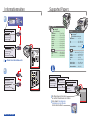 3
3
-
 4
4
-
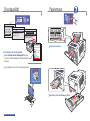 5
5
Xerox 8860 Bedienungsanleitung
- Typ
- Bedienungsanleitung
- Dieses Handbuch eignet sich auch für
Verwandte Artikel
-
Xerox 8560 Benutzerhandbuch
-
Xerox 8560 Benutzerhandbuch
-
Xerox 8500/8550 Benutzerhandbuch
-
Xerox 6360 Benutzerhandbuch
-
Xerox 8560MFP Benutzerhandbuch
-
Xerox 4510 Benutzerhandbuch
-
Xerox PHASER 6360 Bedienungsanleitung
-
Xerox 8860 Benutzerhandbuch
-
Xerox 4510 Benutzerhandbuch
-
Xerox 6300/6350 Benutzerhandbuch